Hindi Gumagana ang Button ng Play ng Steam: 3 Mga Paraan Upang Ayusin (04.19.24)
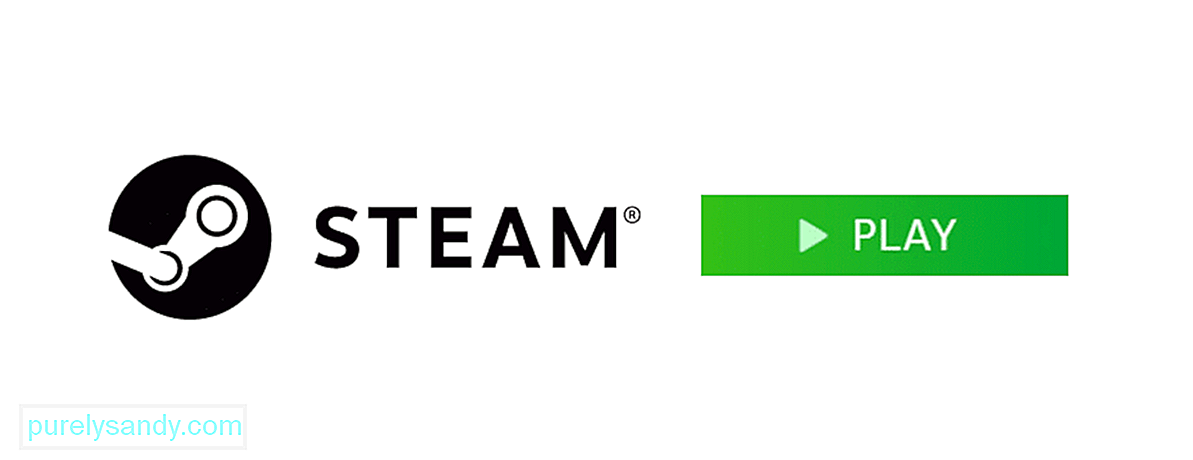 button ng pag-play ng singaw na hindi gumana
button ng pag-play ng singaw na hindi gumana Ang Steam ay palaging mayroong isang pangunahing problema sa desktop application nito na masasabing pinaka nakakainis na isyu sa lahat. Karaniwang pinahinto ng problemang ito ang lahat ng iyong mga laro sa platform mula sa pagtatrabaho / paglulunsad. Kahit na na-click mo ang pindutan ng pag-play sa pamamagitan ng application, ang laro ay hindi ilulunsad at walang nangyayari.
Ang isyu ay hindi masyadong seryoso, ngunit napakasimangot at nakakagulat na karaniwan sa maraming taon na ngayon. Narito ang ilang magagandang pag-aayos na nakalista sa ibaba. Basahin at subukan ang lahat kung nais mong makuha ang pindutan ng pag-play sa Steam upang gumana muli upang makabalik ka sa paglalaro ng iyong mga paboritong laro sa platform. > Siguraduhin na Nai-update ang Lahat
Ang unang bagay na kailangan mong tiyakin ay ang ganap na napapanahon sa iyong computer upang ang mga laro na pagmamay-ari mo ay tatakbo nang maayos sa tuwing ikaw ay i-click ang pindutan ng pag-play. Ang mga pangunahing bagay na dapat mong bantayan ay ang iyong Windows OS at ang mga driver na ginagamit mo. Napakadali na makaligtaan ang mga pag-update para sa alinman sa mga ito, kung kaya't inirerekumenda kang manu-manong suriin kung mayroong mga bagong magagamit.
Madali mong magawa ito sa pamamagitan ng pag-check kung kailan huling na-update ang Windows, at pagkatapos ay suriin sa online upang makita kung kailan pinakawalan ang huling pag-update para sa OS. I-install ang bagong pag-update mula sa opisyal na site kung mayroong anumang magagamit at subukang gamitin muli ang pindutan ng pag-play sa anumang laro. Dapat itong gumana nang maayos. Gayundin ang para sa anumang mga driver na na-install mo. Maaari mong suriin para sa pati na rin i-install ang anumang mga bagong update para sa mga ito sa pamamagitan ng pagpunta sa mga setting ng driver ng aparato.
ang error na ito ay mga problema sa cache ng lahat ng iyong mga laro, at isang pangkaraniwang solusyon dito ay upang mapatunayan ang integridad ng nasabing cache. Kung mayroong tiyak na laro o ilan sa kanila na nahaharap sa problemang ito ngunit hindi lahat sa kanila, malamang na ito ang dahilan sa likod ng isyu. Pumunta sa Steam library at hanapin ang mga tukoy na larong ito na sanhi ng isyu sa iyong computer.Ngayon mag-right click sa kanilang mga pangalan na ipinapakita sa library at piliin ang pagpipilian ng mga pag-aari upang makakuha ng isang detalyadong pagtingin sa kanila. Kapag lumitaw ang isang menu sa harap mo pagkatapos mong mag-click sa mga pag-aari, pumunta sa menu ng mga lokal na file at pagkatapos ay i-click ang pagpipilian na nagbibigay-daan sa iyo upang i-verify ang integridad ng mga file ng cache ng laro. Magsisimula na ang proseso at awtomatikong malulutas ng isyu ang sarili nito kapag nakumpleto na ito.
Kung mayroong isang problema sa bawat laro at Ang pindutan ng Steam play ay hindi gagana para sa alinman sa mga ito sa kabila ng lahat ng ganap na napapanahon, maaaring isaalang-alang mo ang pag-uninstall ng Steam. Medyo matagal ang proseso at mawawala sa iyo ang ilang nai-save na mga file ng mga larong maaaring kasalukuyan mong nilalaro. Ngunit, kinakailangan kung hinahanap mo upang ayusin ang problemang ito.
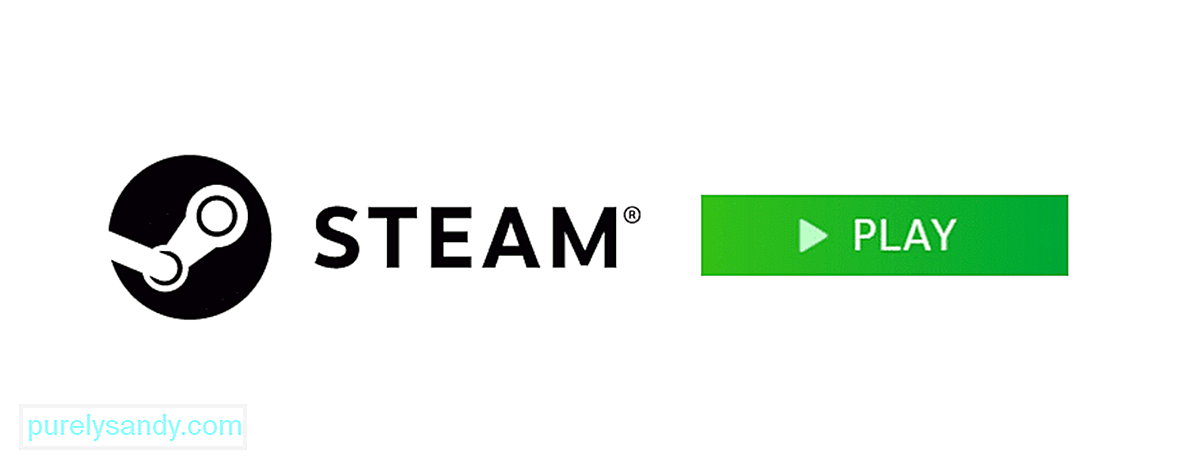
Youtube Video.: Hindi Gumagana ang Button ng Play ng Steam: 3 Mga Paraan Upang Ayusin
04, 2024

